คู่มือการใช้กล้อง TP-Link VIGI ดูผ่าน Cloud แบบไม่มี NVR บันทึกลง Memory Card การ Config
- ไม่มีสินค้าในตะกร้าของคุณแล้ว
- จัดส่ง
- รวมทั้งสิ้น ฿0.00
การทำ WIFI Roaming ดีอย่างไร
คู่มือการทำ WIFI-Roaming เพื่อให้สัญญาณ WIFI ครอบคลุมทั่วพื้นที่
ลูกค้าหลายๆท่านสอบถามเข้ามาเรื่องปัญหาของ Access Point (AP) เพื่อกระจาย WIFI ทั้งภายในสำนักงาน โรงแรม หรือ ในบ้าน โดยลูกค้าติดตั้ง AP ไว้หลายตัว เช่น ติดตั้งไว้ที่ชั้น 1, 2 และ 3 และต้องการให้ชื่อสัญญาณ WIFI เป็นชื่อเดียวกันทั้งหมด เวลาเล่นพวกมือถือ (Smart-Phone, Tablet) แล้วเดินจากชั้น 1 ไป ชั้น 3 ตัวมือถือเองต้องเกาะสัญญาณ WIFI ได้ตลอด และ เปลี่ยนไปเกาะตัว AP ที่เรายืนอยู่ใกล้ที่สุดเพื่อให้ได้สัญญาณที่ดีที่สุด
ยกตัวอย่างจากรูปแรกครับ มี AP 2 ตัว เราเกาะสัญญาณที่ [A] แล้วเดินมาถึงตัวที่ [B] ก็ให้มือถือมันมาเกาะสัญญาณที่ตัวนี้โดยอัตโนมัติ
ปกติโดยหลักการแล้ว แค่เราตั้งชื่อสัญญาณ WIFI (SSID) และ Wireless Security ให้ตรงกันทั้ง 2 ตัว วางตำแหน่ง AP ให้เหมาะสมก็น่าจะใช้ได้แล้ว
แต่ไม่ใช่แค่นี้ครับ.. การเลือกเกาะสัญญาณ WIFI ว่าจะไปเกาะที่ AP ตัวไหน มันขึ้นกับตัว Client (Smart phone, Tablet) ซึ่งปัญหาที่เจอบ่อยๆคือ แทนที่พอเราเดินไปถึงตัว AP ที่สัญญาณแรงกว่า มันก็ยังจะไปเกาะสัญญาณตัวเดิม ตัวที่เราเดินผ่านมาซะไกลแล้ว ทีนี้สัญญาณเราก็รับได้อ่อนๆ เพราะแบบนี้ทำให้เราได้ความเร็ว Internet ไม่เต็มที่
ตัวอย่างตามรูปเลยครับ เราเดินไปยังปลายๆสัญญาณของตัว A แล้ว แต่มือถือมันไม่ไปเกาะตัว B ซึ่งมีสัญญาณที่แรงกว่าโดยอัตโนมัติ ยังเกาะ WIFI A ตัวเดิมอยู่
วิธีแก้คือ เลือกอุปกรณ์ AP ที่มี Feature ที่สามารถ Disconnect (หรือเรียกว่าถีบก็ได้ครับ ^^) การเชื่อมต่อของ Client ซะ เมื่อ AP รับสัญญาณจาก Client ได้ต่ำกว่าที่กำหนด (การสื่อสารระหว่าง AP กับ Client เป็นการสื่อสารแบบ 2 ทางนะครับ มีการรับและส่งข้อมูลหากันทั้ง 2 ฝั่ง ไม่เหมือนพวกวิทยุ โทรทัศน์ พวกนั้นส่งทางเดียวครับ)
เมื่อ AP รับสัญญาณจาก Client ได้น้อยกว่าที่กำหนด มันก็จะทำการ Disconnect ตัว Client ออกซะ ตัว Client มันจะเริ่มมองหาสัญญาณตัวใหม่ ถ้าสัญญาณ WIFI ตัวใหม่เป็นชื่อเดิม รหัสเดิม และ ตัวไหนที่สัญญาณแรงกว่ามันก็จะไปเกาะตัวนั้นครับ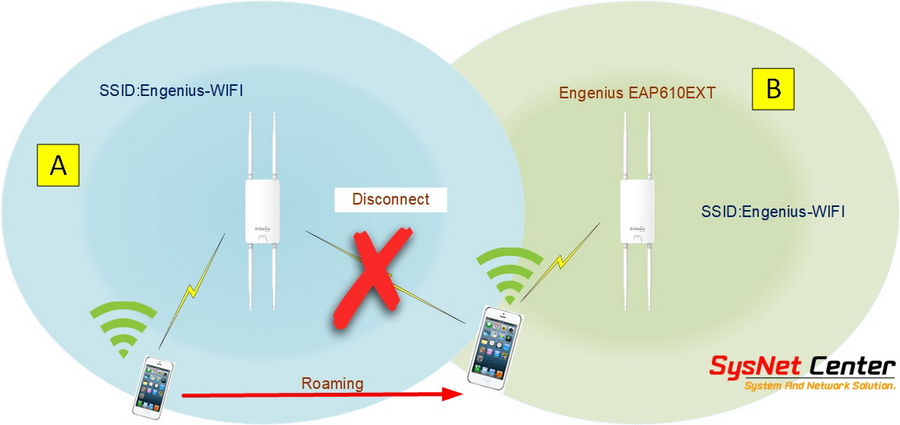
Feature Disconnect นี้ ในอุปกรณ์ AP ส่วนใหญ่จะมีชื่อเรียกว่า RSSI Threshold (RSSI = Received Signal Strength Indicator) ผมขอยกตัวอย่างในอุปกรณ์ Engenius ENS610EXT
ในอุปกรณ์ Access Point ของ Engenius มี Feature นี้ทุกรุ่นครับ
ตัวแรกผมติดตั้งไว้ที่ชั้น 1 ค่า MAC 5GHz ลงท้ายด้วย CA:AA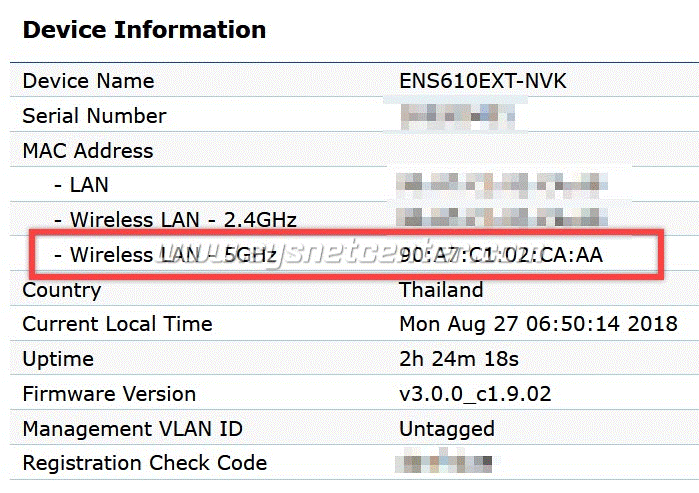
AP ตัวที่สองผมติดตั้งไว้ที่ชั้น 3 ค่า MAC 5GHz ลงท้ายด้วย C7:76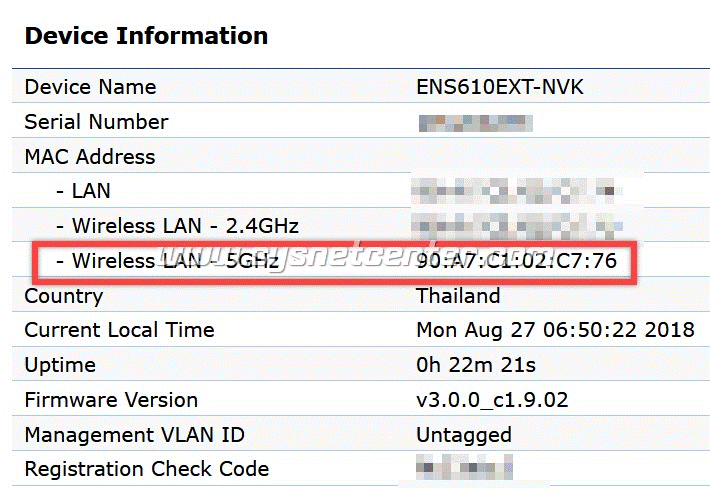
Config Mode Access Point
ตั้งชื่อสัญญาณ WIFI (SSID) และ Password Security ให้ตรงกันทั้ง 2 ตัว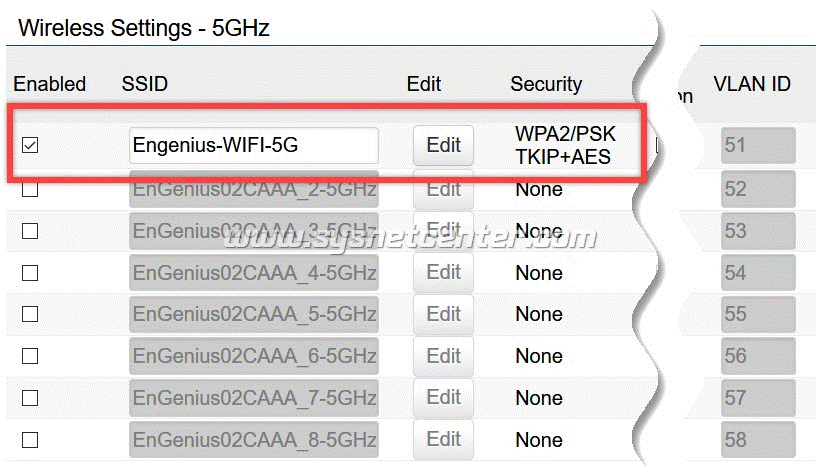
ตรงนี้ครับ RSSI Threshold ให้เลือก Enable ตัวอย่าง WIFI 5GHz ถ้า AP รับสัญญาณจาก Client ได้น้อยกว่า -75dBm (ยิ่งติดลบมาก หมายถึงสัญญาณยิ่งไม่ดีครับ) ให้ Disconnect เครื่อง Client เครื่องนั้นออกเลย
ทดสอบ
ผม Capture หน้าจอบนมือถือเป็น VDO นะครับ จะได้เห็นภาพง่ายๆหน่อย
ผมเชื่อมต่อ WIFI ที่ชั้น 1 จากนั้นก็เดินไปชั้น 3 ช่วงวินาทีที่ 10 มือถือจะไปเกาะ AP ตัวที่ 2 โดยอัตโนมัติ
Clip VDO ครับ
รูปนี้เป็นตัวที่ชั้น 1 MAC ลงท้ายด้วย CA:AA 
ส่วนตัวที่ 2 (เดินมาถึงชั้น 3 แล้ว) มือถือมันไปเกาะ MAC ลงท้ายด้วย C7:76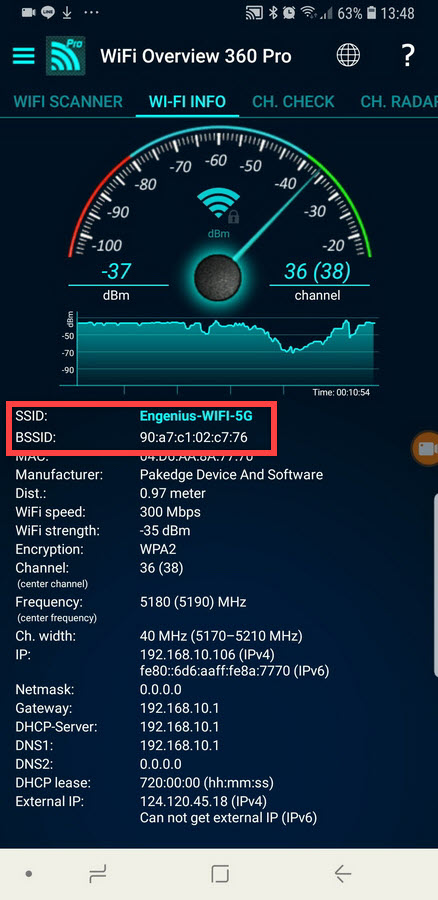
ผมลองโทรศัพท์ผ่าน Line โดยให้มือถืออีกเครื่องจ่อไมค์เข้ากับลำโพงวิทยุ และผมเองก็เดินฟังเสียงจากชั้น 1 ไปยังชั้น 3 ช่วงที่มันเปลี่ยนการเชื่อมต่อจาก AP 1 ไป AP 2 สัญญาณมันจะหลุดไปแป๊บนึง (ประมาณ 1 วินาที) ถือว่าค่อนข้างดีเลยครับ 
ข้อดีของการกำหนดค่า RSSI Threshold อีกอย่าง จะป้องกันไม่ให้เครื่อง Client ที่อยู่ไกลๆจากตัว AP ระดับสัญญาณแบบก้ำกึ่ง เชื่อมต่อเข้ามาแบบติดๆหลุดๆ จะทำให้ AP จะทำงานหนักมากครับ มันจะค้างเอาง่ายๆ และทำให้ความเร็วโดยรวมช้าสุดๆ
...แต่ถ้าใช้แบบ Standalone ตัวสองตัวในบ้าน ในสำนักงาน ผมแนะนำให้ปิด Feature นี้ดีกว่า เพราะถึงเราจะรับสัญญาณได้น้อย เล่นเน็ตได้ช้า ก็ยังดีกว่าเล่นเน็ตไม่ได้เลย 





Facebook comment